![]()
![]()
![]()
![]()
![]()
![]()
![]()
Категории
- ТЕХНИЧЕСКИЕ ВОПРОСЫ
- Установка
- Запуск игры
- Производительность
- Вылет (краш)
- Прохождение заданий
- Достижения
- Дополнительные материалы
- Создание видео-контента
- Активационные коды
- Обратная Связь
Ошибка при запуске приложения (0xc000007b)
Создано 4 года назад Обновлено 2 года назад
Ошибка при запуске приложения 0xc000007b — как исправить?
Ошибка связана с поврежденными или отсутствующими компонентами Microsoft Visual C++. В таких случаях мы рекомендуем удалить все версии пакетов (Visual C++ 2005, Visual C++ 2008, Visual C++ 2010), а затем установить их заново. Файлы, необходимые для установки этих библиотек, могут быть загружены по ссылкам, предоставленным ниже.
Если у вас 32-разрядная версия Windows, убедитесь, что устанавливаете только 32-разрядные версии библиотек.
Обе версии библиотек (32- и 64-разрядные) буду работать на 64-разрядных версиях Windows.
Нужна помощь?
Будьте на связи
Источник: support.cdprojektred.com
Ошибка при запуске приложения 0xc000007b — как исправить
Одна из самых популярных проблем, с которой сталкиваются любители репаков и пираток — это «ошибка при запуске приложения 0xc000007b». Этот баг может выскакивать при установке или первом запуске игр и программ в операционной системе Windows (7, 8, 10). В статье мы без лишних слов покажем — как исправляется эта ошибка и какие моменты вам нужно предусмотреть.

Оптимизация вашей Windows
Начните с оптимизации вашей Windows — это крайне необходимая мера. Многие игнорируют эти советы и превращают свою систему в «захламленную мусорку», в которой невозможно отыскать настоящий источник разнообразных ошибок, включая проблему 0xc000007b. Особенно это касается владельцев семерки. Первым делом выполните следующее:
Как исправить ошибку 0xc000007b при запуске приложения в Windows 10

- Если ваша Windows является не активированной — её нужно в обязательном порядке активировать через программку типа KMSAuto Net и KMSAuto Lite. Важно — на момент активации отключите полностью антивирус.
- Удалите ненужные игры и программки. Освободите до 10 Гб места на системном диске.
- Пробегитесь по системе антивирусными сканерами типа KVRT, MalwareBytes, Dr.Web CureIt!. Проверку лучше выполнять 2-3 раза — постоянно перезагружая компьютер. Тем самым вы исключите влияние любых зловредов на системные файлы и сторонние программы.
- Установите в систему чистилку CCleaner — это не реклама софта, программка действительно одна из лучших в своем роде. С её помощью выполните две опции — «Очистка» и «Реестр». Это две важные опции, которые приведут в порядок ваш реестр, удалив из него ненужные «мусорные» записи.
- В том же CCleaner пройдите в раздел «Инструменты» → вкладка «Запуск». Там почистите автозагрузку от сторонних программ, служб и процессов.
- После этого обязательно оптимизируйте систему: поставьте последние KB-апдейты для Windows через Центр Обновлений. Если установка будет блокироваться — пробуйте в ручную скачать и поставить «накопительные пакеты обновлений». В случае с Windows 7 взять их можно из официального источника . Это важный момент (особенно для семерки) — не игнорируйте его.
Только после этого можете приступить к основным решениям проблемы. Еще раз повторюсь — если ваша система заброшена с момента установки, обязательно займитесь оптимизацией.
Проверяем редисты Visual C++
Чаще всего ошибка 0xc000007b связана с отсутствием необходимых редистов Visual C++. Откройте опцию удаления программ и проверьте что бы у вас стояли все версии редистов: 2005, 2008, 2010, 2012, 2013 и 2015. Кстати, вместо 2015 может стоять 2017 — это взаимозаменяемые редисты и присутствовать может только одна версия.

- Многие владельцы Windows с разрядностью x64 устанавливают только редисты с разрядностью x64 из-за чего появляются проблемы с совместимостью. Запомните: в системах с разрядностью x64 нужно ставить Microsoft Visual C++ двух версий: x64 и x86. Скачать их можно на официальной странице .
- Наиболее действенным решением остается: удалить все версии Visual C (всех годов) → перезапустить Windows → поставить их заново. Что бы не мучиться с отдельной установкой — воспользуйтесь общим паком редистов , в котором вшиты Visual C++ (всех годов и всех разрядностей).
Такое обновление редистов в большинстве случаев решает ошибку 0xc000007b, но возможны и особо тяжелые случаи, связанные с криворукостью создателей репаков. Об этом и поговорим далее.
Дополнительные советы — если не помогло
Бывает и такое — какой-нибудь программист выкатывает свой super-repack популярной игры со вшитой таблеткой. Люди начинают качать его и поголовно получают сбой 0xc000007b. После этого начинаются поиски и установка всех необходимых компонентов в Windows. И когда уже ничего не помогает — пользователь обращает особое внимание на сам инсталл игры. Возможно сама игра просто не оптимизирована? Что бы исключить этот момент, нужно сделать следующее:

- Чаще всего ошибка 0xc000007b выскакивает при попытке установить пиратские версии программ и игр. Скачайте вашу пиратскую игру заново. На момент скачивания полностью отключите все экраны антивируса. Есть вероятность, что в момент установки антивирус распознает ваш «кряк» или «таблетку» как потенциально вредоносное ПО и блокирует его. Не нужно играть с добавлением папок игры в исключения антивируса — просто отключите ваш антивирус на момент установки.
- Попробуйте сменить папку установки, создав папку с минимальным путем (сразу в корне диска). Естественно — только латиница в названиях папок.
- Пробуйте запустить проблемный софт из-под администратора (практически никогда не помогает).
- Установите другой архиватор, выбирайте более стабильные и проверенные программки 7zip, WinRAR и другие. Если создатель репака перестарался со сжатием — проблемы могут припрятаться и в этом месте.
- По умолчанию в системах уже стоит .NET Framework 4.5 (его хватает для большинства игр) — в любом случае установите дополнительный пакет версии 4.7 . Возможно именно его не хватает игре.
- В играх практически всегда идет нужный пакет DirectX. Однако попробуйте поставить его вручную. Вообще проверьте, что бы ваша видеокарта поддерживала запрашиваемый игрой DirectX. Имейте ввиду — если директикс устанавливается, это не значит что он поддерживается. Проверить можно через: комбинация клавиш Win+R → вбиваете туда dxdiag → далее откройте вкладку «Экран», где правее будет пункт «Уровни функций».
Если ничего не помогает — удаляйте этот инстал игры (программы) и ищите другую её версию. Можете написать попутно разработчику — чтобы внимательно проверил свой репак на совместимость в вашей версией Windows.
Источник: aydasite.ru
Ошибка при запуске приложения 0xc000007b в Windows 10: причины и как исправить
Процесс сохранения не занимает много времени. Запомните путь и через проводник найдите указанный файл.
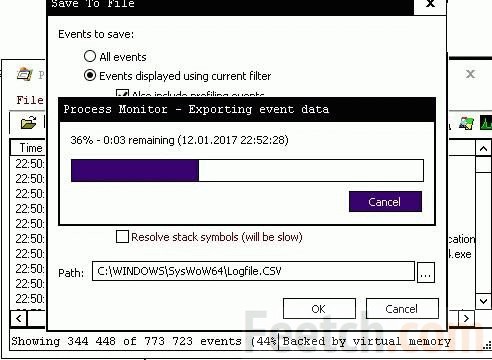
CSV формат был выбран выше по той причине, что поиск можно производить в обычном блокноте. Кликните файл лога дважды и в списке выберите нужное приложение.
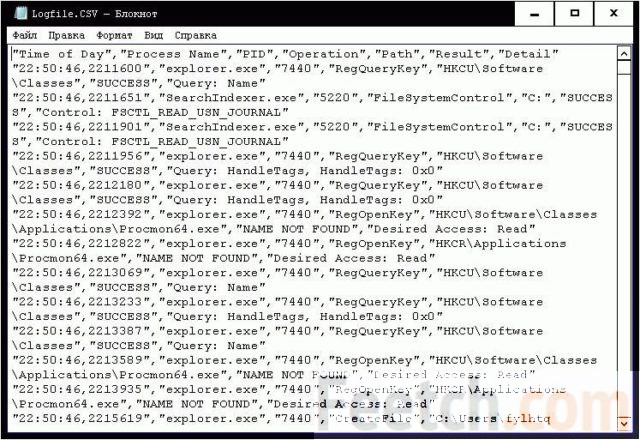
Как видите, все события перечислены построчно. Когда появляется окно с 0xc000007b, происходит обращение к реестру. Именно по этому признаку следует искать. Ключ реестра (если говорить точнее, то папка) называется SystemHand. Но нам не так важна сама по себе эта строка, как то, что было до неё.
Ищите буквально предыдущие несколько событий.
Что может быть причиной
Как правило, отказ вызван обращением к файлу, имя которого можно взять из лога. Специалисты рекомендуют провести следующую нехитрую операцию:
- Из лога найти имя проблемного модуля.
- Определить, в состав каких конгломератов входит упомянутая библиотека. Обычно это DirectX или Visual C++ Redistributable.
- Удалить этот файл через Проводник (Win + E).
- Установить пакет заново.
Как правило, эти действия обеспечивают устранение окна с 0xc000007b. Для x64 модули часто оказываются лежащими в той же папке, куда по умолчанию сохраняется лог. Геймеры говорят, что часто причиной сбоя служит d3dx9_43.dll. После удаления библиотеки через Проводник. В данном случае сбой дал DirectX.
Используйте веб-установщик microsoft.com/ru-ru/download/details.aspx?id=35, чтобы восстановить удалённый файл и одновременно убрать ошибку.
BSOD: синий экран
Проблема с указанным типом неисправности проявляется в том, что часто возникает в период загрузки системы. Как правило, это бывает вызвано сбоем обновления, либо некорректным драйвером видеокарты. Многие пользователи сразу же опускают руки и не знают, что делать. Это неправильно. Достаточно обзавестись установочным носителем десятки (любой разрядности), чтобы быть в состоянии устранить неисправность.
Как запустить восстановление
Немногие в курсе, что не обязательно иметь при себе установочный носитель. Образ десятки уже скопирован на винчестер и занимает там порядка 5 ГБ (если, конечно, не удалён пользователем). Проверка его целостности производится командой dism /online /Cleanup-Image /RestoreHealth. Эта команда приведена для справки. Она служит не средством устранения неисправности, но профилактики.
Первым делом следует попытаться 2 раза выключить питание ПК до того, как появился синий экран. На третий должно запуститься восстановление. Средство предоставляет типичный набор окон, давайте рассмотрим это подробнее. Вследствие проделанных операций появится логотип с характерной надписью чуть ниже.

Терпеливо ждём, пока на экране не увидим следующее.
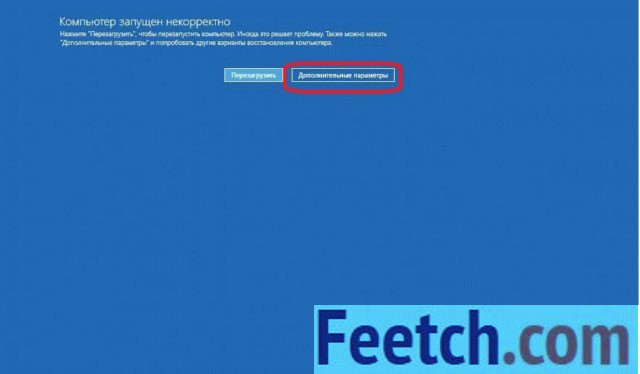
Эти надписи не должны ввести в заблуждение. Жмём Дополнительные параметры.
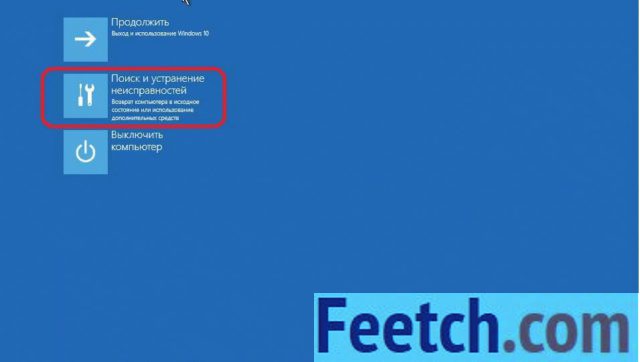
А вот и первый экран, над которым стоит подумать.
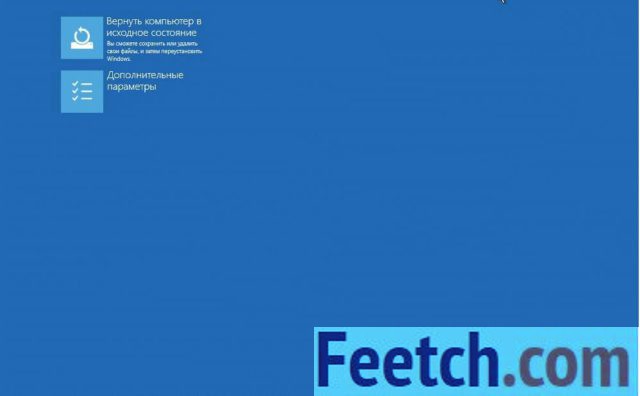
Выбираем каждый раз опцию, указывающую на устранение неисправности. Но… первая строка означает откат к исходному образу. Тому, что записан на диске. Эту опцию всегда оставляйте только на крайний случай. Стираются многие файлы на системном диске, исчезают установленные пользователем программы.
Крайняя мера, так сказать. Дальше алгоритм ветвится. Обратите внимание на то, что образ иной раз отсутствует (стёрт для экономии места), в таком случае показана загрузка с установочного носителя.
Чтобы начать восстановление с флешки, следует выставить в BIOS или через меню (F12) соответствующие опции. Далее все идёт по той же схеме, что описано выше с двумя нюансами:
- На носителе всегда имеется образ (.wim или .esd).
- Версия винды (сборка) может сильно отличаться от исходной. Это зависит преимущественно от даты создания носителя и совершенного в мастере Media Creation Tool (утилита с сайта Майкрософт) выбора.
Безопасный режим
Начать следует с безопасного режима. На экране, показанном выше, выбираем Дополнительные параметры, а затем запускаем командную строку. Это можно в некоторых случаях сделать комбинацией клавиш (Shift + F10), но сам способ несколько запутанный. Поэтому просто следуем нашей инструкции.
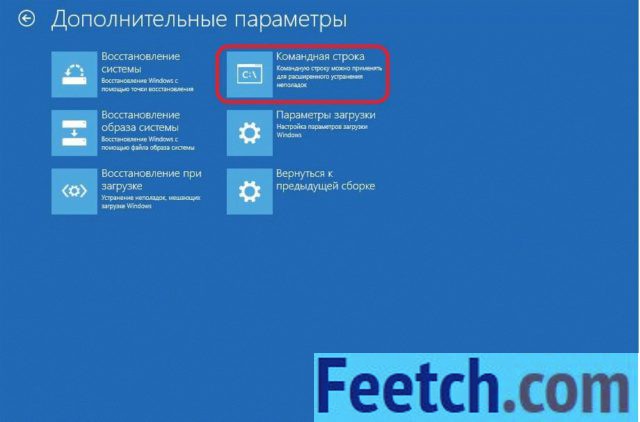
В командной строке вводим bcdedit /set safeboot minimal. Это установит в конфигурации загрузки предписание каждый раз загружать безопасный режим с минимальной конфигурацией.
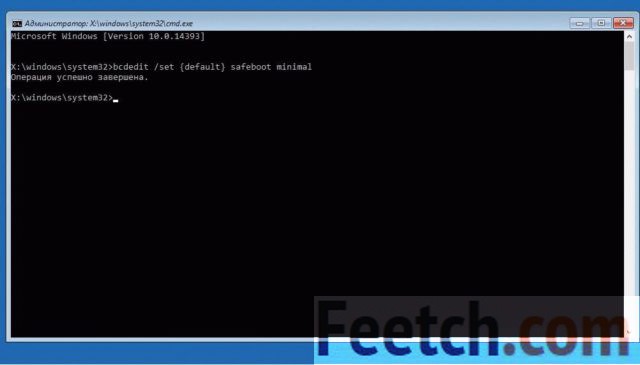
После окончания работ нужно стереть эту запись через средство восстановления командой bcdedit /deletevalue safeboot.
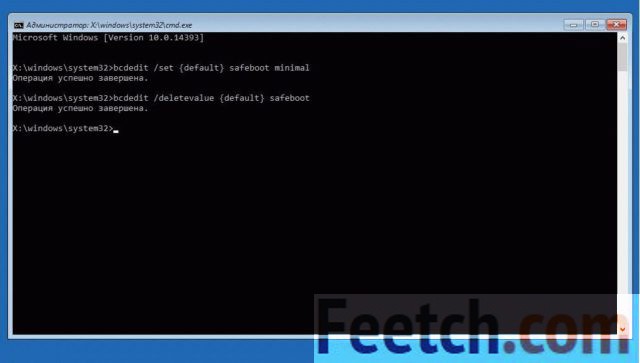
В этом случае система без предупреждения загрузится в безопасном режиме.
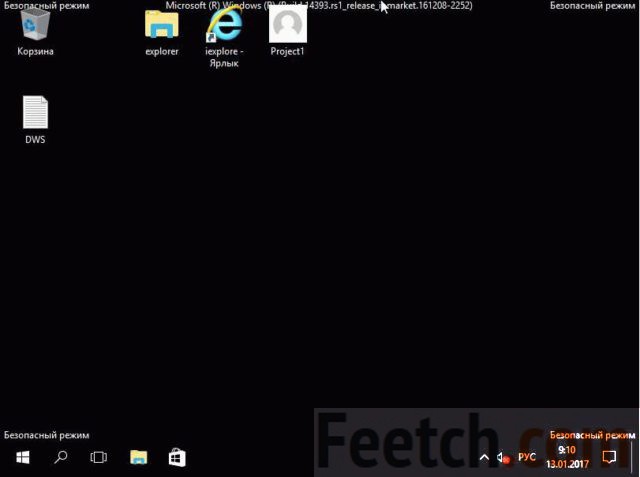
Велик шанс успешной загрузки (без синего экрана), и тогда можно будет откатить драйверы (через Диспетчер устройств из меню Win + X), удалить последние обновления и выполнить иные требуемые действия, чтобы только локализовать неисправность.
Иные методики
Вы видите, что из средства восстановления можно выполнить откат к предыдущей точке, либо сборке. Используйте все доступные варианты для возвращения работоспособности. Будьте внимательны с опцией, отмеченной выше. Поскольку это удаляет многие файлы и ПО. Меры по восстановлению позволяют гарантированно устранить ошибку.
Источник: feetch.com